Beyond Compare比较代码
- 格式:pdf
- 大小:635.27 KB
- 文档页数:4

VSCode代码比较工具推荐在软件开发过程中,进行代码比较是一项非常重要的任务。
代码比较可以帮助我们发现代码间的差异,并进行版本控制和合并工作。
针对VSCode用户,本文将推荐几款值得尝试的代码比较工具,以帮助开发者提高工作效率。
1. Beyond CompareBeyond Compare是一款功能强大的文件和文件夹比较工具,也支持代码比较。
它提供了直观的界面,使得比较和合并变得简单易懂。
Beyond Compare支持多种文件类型的比较,包括文本文件、图像文件以及二进制文件。
它还提供了强大的合并功能,可以简化代码合并的过程,减少冲突。
2. CodeCompareCodeCompare是一款专为开发人员设计的代码比较工具。
它能够方便地进行代码差异比较,并提供了便捷的编辑和合并功能。
CodeCompare支持多种语言,如C#,Java,JavaScript等,因此适用于各种项目开发。
它还提供了直观的可视化差异表示,使得比较结果更加清晰易懂。
3. WinMergeWinMerge是一款开源的代码比较工具,它能够帮助开发人员查找文件和文件夹之间的差异。
WinMerge支持多种文件类型的比较,并提供了直观的差异显示方式。
它还具有合并和目录比较功能,方便用户进行代码合并和版本控制。
WinMerge还支持插件扩展,用户可以根据自己的需求进行个性化配置。
4. TortoiseSVNTortoiseSVN是一款集成于Windows操作系统的开源版本控制系统。
除了提供版本控制的功能,TortoiseSVN还包含了强大的代码比较工具。
它能够清晰地显示文件的差异,并支持直接在比较界面中进行编辑和合并。
TortoiseSVN还提供了文件和文件夹的比较功能,方便用户进行项目管理和代码维护。
总结:对于VSCode用户来说,选择一个适合自己的代码比较工具非常重要。
上述推荐的几款工具都具有不同的特点和优点,可以根据项目需求和个人喜好进行选择和配置。

BeyondCompare比较源代码技巧我们经常会遇到需要比较同一文件的不同版本,特别是源代码文件,如果通过人工去对比查看文件之间的差异之处,势必会浪费很多不必要的时间和精力,偶尔还会出现纰漏和错误,因此我们需要借助一些代码比较的工具来自动完成这些工作。
Beyond Compare是一款专业级别的代码管理工具,可能有很多用户对于这款比较神器还不是很了解,以下内容就和大家分享一下,Beyond Compare比较源代码文件的技巧。
步骤一:如果您已经安装Beyond Compare软件,可直接双击电脑桌面“Beyond Compare”快捷方式图标,打开软件主页面。
如果您还没有安装软件,可在Beyond Compare中文官网进行下载新版Beyond Compare 4.1.6,软件安装教程可参考:如何下载安装Beyond Compare软件。
步骤二:在主页面左侧设有新建会话栏目,双击选择“文本比较”会话,打开会话操作界面,单击会话界面两侧“打开文件”按钮,选择需要比较的文件。
您可以选择本地文件系统上的源代码文件,也可以设置FTP配置档,连接到您的FTP站点,对比远程虚拟代码文件。
Beyond Compare选择文件操作界面图例步骤三:如下图图例所示,在文本比较会话左右两侧窗格中,源代码文件之间的差异部分以红色标注高亮显示,您可以单击工具栏显示“全部“、”差异“、”相同“按钮分类别查看文件内容。
Beyond Compare源代码文本差异部分图例步骤四:在对比出两份源代码文件之间的不同之处后,您可以单击工具栏“编辑“按钮,对差异文本进行编辑和修改,最后可单击会话界面右上角“保存”按钮来保存修改后的代码文件。
Beyond Compare编辑修改源代码文件图例上述的内容,主要讲解了使用Beyond Compare软件比较源代码文件的一些方法和技巧,此外软件还支持文件夹比较、图片比较、表格比较、注册码比较等,的确是一款使用的比较工具,如果您想进一步了解更多软件资讯,欢迎查看教程:Beyond Compare:智能的比较工具。
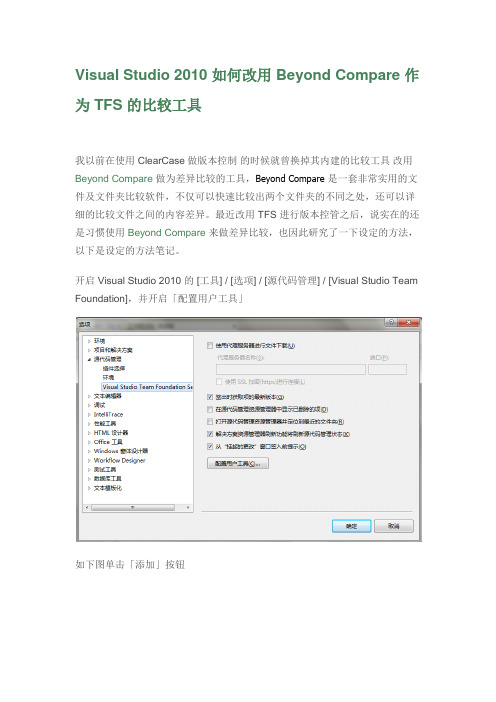
Visual Studio 2010 如何改用 Beyond Compare 作为 TFS 的比较工具我以前在使用 ClearCase做版本控制的时候就曾换掉其内建的比较工具改用Beyond Compare做为差异比较的工具,Beyond Compare 是一套非常实用的文件及文件夹比较软件,不仅可以快速比较出两个文件夹的不同之处,还可以详细的比较文件之间的内容差异。
最近改用 TFS 进行版本控管之后,说实在的还是习惯使用Beyond Compare来做差异比较,也因此研究了一下设定的方法,以下是设定的方法笔记。
开启 Visual Studio 2010 的 [工具] / [选项] / [源代码管理] / [Visual Studio Team Foundation],并开启「配置用户工具」如下图单击「添加」按钮接着我们要设定两笔数据,一个是设定比较工具,另一个是设定合并工具,我要将这两个使用的时机都改用Beyond Compare来做修改内容的比较动作。
1. 设定「比较」操作时的工具命令设定数据如下(复制贴上即可)扩展名:*作业:比较命令:D:\Program Files\Beyond Compare 2\BC2.exe自变量:%1 %2 /title1=%6 /title2=%7备注:如果是安装在C盘的用户,要注意 x86 架构的操作系统还是更高版本的系统,如果是vista以上系统,其命令路径应该是C:\Program Files (x86)\Beyond Compare 2\BC2.exe2. 设定「合并」操作时的工具命令设定数据如下(复制贴上即可)扩展名:*作业:合并命令:D:\Program Files\Beyond Compare 2\BC2.exe自变量:%1 %2 /title1=%6 /title2=%7 %4备注:如果是安装在C盘的用户,要注意 x86 架构的操作系统还是更高版本的系统,如果是vista以上系统,其命令路径应该是C:\Program Files (x86)\Beyond Compare 2\BC2.exe设定完后的数据如下,按下确定即可设定完成:。

7款代码对⽐⼯具在程序开发的过程中,程序员会经常对源代码以及库⽂件进⾏代码对⽐,在这篇⽂章⾥我们向⼤家介绍六款程序员常⽤的代码⽐较⼯具。
⼀、WinMergeWinMerge是⼀款运⾏于Windows系统下的⽂件⽐较和合并⼯具,使⽤它可以⾮常⽅便地⽐较多个⽂档内容,适合程序员或者经常需要撰写⽂稿的朋友使⽤。
WinMerge会将两个⽂件内容做对⽐,并在相异之处以⾼亮度的⽅式显⽰,让使⽤者可以很快的查知;可以直接让左⽅的⽂件内容直接覆盖⾄右⽅,或者反过来也可以覆盖。
⼆、DiffuseDiffuse在命令⾏中的速度是相当快的,⽀持像 C++、Python、Java、XML 等语⾔的语法⾼亮显⽰。
可视化⽐较,⾮常直观,⽀持两相⽐较和三相⽐较。
这就是说,使⽤ Diffuse 你可以同时⽐较两个或三个⽂本⽂件。
⽀持常见的版本控制⼯具,包括 CVS、subversion、git、mercurial 等,你可以通过 Diffuse 直接从版本控制系统获取源代码,以便对其进⾏⽐较和合并。
三、Beyond CompareBeyond Compare可以很⽅便地对⽐出两份源代码⽂件之间的不同之处,相差的每⼀个字节⽤颜⾊加以表⽰,查看⽅便,⽀持多种规则对⽐。
Beyond Compare选择最好的⽅法来突出不同之处,⽂本⽂件可以⽤语法⾼亮和设置⽐较规则的⽅法进⾏查看和编辑,适⽤于⽤于⽂档、源代码和html。
四、Altova DiffDog是⼀款⽤于⽂件、⽬录、数据库模式与表格对⽐与合并的使⽤⼯具。
这个强⼤易⽤的对⽐/合并⼯具可以让你通过其直观的可视化界⾯快速⽐较和合并⽂本或源代码⽂件,同步⽬录以及⽐较数据库模式与表格。
DiffDog还提供了先进XML的差分和编辑功能。
五、AptDiffAptDiff是⼀个⽂件⽐较⼯具,可以对⽂本和⼆进制⽂件进⾏⽐较和合并,适⽤于软件开发、⽹络设计和其它的专业领域。
它使⽤⽅便,⽀持键盘快捷键,可以同步进⾏横向和纵向卷动,⽀持Unicode格式和⼤于4GB的⽂件,可以⽣成html格式的⽐较报告。


使用代码比较工具进行版本对比随着软件开发和维护的不断进行,代码的版本也会随之增加,为了确保代码的质量和正确性,开发人员需要对不同版本的代码进行比较。
而这时使用代码比较工具就显得尤为重要。
本文将介绍代码比较工具的作用和优势,以及如何使用它们进行版本对比。
一、代码比较工具的作用与优势代码比较工具是一种方便快捷地比较代码差异的工具。
它们能够准确地显示不同版本之间的差异,并且提供一些特殊的功能,如代码语法高亮、行数对比、差异突出显示等,使开发人员能够更好地理解和修改代码。
其中,代码高亮是代码比较工具的一大特色。
通过对不同版本的代码进行颜色上的区分,开发人员可以一目了然地看出哪些地方发生了改动,从而避免了在大段代码中进行逐行比对的繁琐过程。
而且,由于代码高亮是基于代码的结构和语法规则进行的,因此开发人员可以快速判断哪些改动可能引发错误,从而通过适当的修改避免潜在的问题。
另外,代码比较工具还可以进行行数对比。
在版本迭代较多的情况下,开发人员常常会犯错或者丢失一些关键性的修改。
而代码比较工具通过显示行数对比,可以帮助开发人员更加准确地找到并恢复这些修改。
这在代码回滚、代码合并等操作中尤为重要。
二、如何使用代码比较工具进行版本对比1. 选择适合的代码比较工具代码比较工具有很多种,而不同的工具适用于不同的需求。
在选择工具时,要考虑自己的使用习惯、项目的特点以及需求的复杂度等因素。
常见的代码比较工具有:Beyond Compare、DiffMerge、WinMerge等。
它们都具有直观友好的界面和丰富的功能。
2. 导入要比较的版本在使用代码比较工具进行版本对比之前,需要将要比较的两个版本导入到工具中。
导入的方法会因工具而异,一般工具界面中都会有明显的导入按钮或者快捷键。
3. 进行版本对比在导入了两个版本之后,就可以开始进行版本对比了。
代码比较工具会将两个版本的代码并列显示,同时使用颜色和特殊标记来突出显示差异。
开发人员可以逐行对比,查看差异,并且借助工具提供的功能进行修改或者合并。
文件对比工具BeyondCompare使用方法(BCompare)eyond Compare是一个很不错的文件/文件夹比较软件,第三版的Beyond Compare是在第二版之上的完全重构。
类似从第一版到第二版的过渡,第三版重新考虑了用户界面,重新设计了内部基本结构并增加了显著的新功能。
Beyond Compare 可以对文本、mp3、图片、数据、注册表等进行比较分析。
对于程序员,你可以用它来对比两份代码的变化,甚至可以用它来比较文件版本和文件夹。
在进行文件比较的使用界面中,软件提供了全部显示、差异显示、相同行显示、逐段比较、交换两侧等极其方便的按钮,使用文本差异一目了然,显而易见。
与其它同类软件相比,Beyond Compare 3 除了具体以上全面的比较功能外,还附带了文件合并和文件夹同步两种实用工具。
全面启用unicode,不仅支持Unicode文件内容,而且支持Unicode文件名,下载完成后,解压缩,双击目录中的“BCompare.exe”即可使用工具了。
工具的使用2.1 文件对比1. 打开工具后,工具的主界面如下图所示。
可以看到我们可以选择多种对比方式,这里先介绍文件对比。
2. 在左侧的目录中选择文本比较,会弹出比较界面。
界面分为左右两个部分,分别用于显示我们需要进行的对比两个文件的具体内容3. 在左右两边的下拉框中输入我们需要对比的文件的目录,并按回车,下方即可显示文件的具体内容。
我在下拉框中可以输入本地文件路径,网络路径,FTP路径等多。
下图左侧为FTP文件(访问FTP 时需要输入用户名和密码),右侧为本地文件。
4. 文件对比结果大家已经看见了,不同的部分,工具可以自动以红色字体显示,而相同的部分则不会着重显示。
如果文件内容较多,我们无法方便的浏览所有内容,查找出文件中不同内容或相同的内容。
可以点击工具栏上的“≠”或“=”,“≠”表示显示所有不同的内容,“=”表示显示所有相同的内容。
如何使用代码比较工具进行差异分析在软件开发中,代码比较工具是一项非常重要的工具。
它可以帮助开发人员快速比较两个版本的代码之间的差异,并定位到特定的修改。
在本文中,我将介绍一下如何使用代码比较工具进行差异分析,并讨论其在软件开发中的重要性。
1. 简介代码比较工具是一种用于比较文本文件或文件夹中文件之间差异的工具。
它通常会以行为单位进行比较,并将修改的行高亮显示,以便开发人员快速找到差异。
常见的代码比较工具有Beyond Compare,WinMerge等。
在开始使用代码比较工具进行差异分析前,首先需要安装和配置相应的工具。
2. 比较两个文件的差异代码比较工具可以用于比较两个文件之间的差异。
首先,打开要比较的两个文件,选择将它们拖放到代码比较工具中。
工具会自动加载并显示两个文件的内容。
然后,工具会将两个文件的行进行对比,并将修改的行高亮显示,以方便开发人员快速找到差异。
此外,工具还提供了一些快捷操作,比如将选定的差异行合并到目标文件中,或者将目标文件中的差异行复制到源文件中。
3. 比较两个文件夹的差异代码比较工具还可以用于比较两个文件夹之间的差异。
选择要比较的两个文件夹,将它们拖放到代码比较工具中。
工具会列出两个文件夹中所有文件的差异,并将修改的文件高亮显示。
点击文件名,可以查看文件的具体差异信息。
此外,代码比较工具还提供了一些过滤选项,可以筛选出特定类型的文件进行比较,以减少比较的范围,提高比较效率。
4. 重要性代码比较工具在软件开发中非常重要。
首先,它可以帮助开发人员快速比较不同版本的代码之间的差异,并定位到特定的修改。
这对于团队合作开发或者维护遗留代码非常有帮助。
其次,代码比较工具还可以帮助开发人员检测到由于代码合并或者修改错误而引入的潜在问题。
通过比较两个版本的代码,开发人员可以发现可能存在的冲突或者错误,及时解决问题,确保代码质量。
此外,代码比较工具还可以帮助开发人员进行代码审查,提供更好的代码质量控制。
Beyond Compare比较规则分析作为一款专业化的对比工具,Beyond Compare可以很方便地比较出两个文件夹或者文件的不同之处。
虽然beyond Compare拥有强大的文件夹以及文本的比较功能,但是对于其规则很多我们都不是很了解,下面来给大家分享一篇Beyond Compare比较规则分析?文件显示比较文件显示器采用颜色提示,来突出两个基文件夹之间的差异。
如下图所示,文件右边红色表明它是不同的,中间的图标栏显示比较内容发现差异。
如果一个文件被比较,内容比较结果可以覆盖文件的颜色。
如果内容比较确定为匹配的文件,上面的线将变成黑色的等号。
Beyond Compare文件夹比较文件差异界面图例文件夹显示Beyond Compare比较文件夹显示,以不同颜色标注文件夹差异。
如下图所示,比较文件夹中至少包含一个文件,以红色显示右侧存在差异文件,以紫色显示双方至少有一个孤立的文件。
Beyond Compare文件夹比较文件夹差异界面图例压缩文件比较在 Windows 文件系统中,文件名可能紧跟在括号中的字母表示的DOS 属性只读(r)、隐藏 (h)、档案 (a) 和系统 (s)。
某些文件类型,如 zip 存档文件可以是其他文件的容器。
Beyond Compare可以快速处理这些文件夹。
如下图所示,右侧比较框文件带有特殊的“拉链”图标,Beyond Compare 4中文版可以编译此类文件。
Beyond Compare文件夹比较会话操作界面图例文件夹图标含义如下图所示,如果文件夹是交接点或符号链接,文件夹图标将包括一个小箭头字形。
如果存在有试图打开该文件夹的错误,文件夹图标将包括一个红色的小“X”字形。
Beyond Compare文件夹比较文件夹图标示例当您第一次启动Beyond Compare软件进行文件夹比较时,如果后台扫描文件夹工作尚未完成,比较文件夹可能会出现为空心,但当该过程完成,他们将改变颜色。
Beyond Compare 是怎么用CRC来比较的CRC,全称Cyclic Redundancy Code,意为循环冗余码校验。
它是利用除法及余数的原理来作错误侦测的。
如果一对文件有不同的CRC,那么可以肯定的是它们的内容是不同的。
如果他们有匹配的CRC,那么很有可能其内容匹配。
除了读取每个文件的每个字节来计算CRC找出文件差异,Beyond Compare文件比较也可以使用二进制比较,快速找出文件的区别。
下面就来介绍一些Beyond Compare 是怎么用CRC来比较的?1、CRC和快照结合当CRC与快照功能结合使用时,CRC的比较是最有用的。
虽然快照无法容纳整个文件,但他们可以容纳CRC连同其他文件夹的数据。
您可以针对与CRC校验快照比较实时数据,并相信,如果一个文件已被损坏你会发现它。
2、CRC和FTP服务器CRC比较的行为取决于你连接到FTP服务器。
如果FTP服务器支持,服务器将产生CRC,只传送CRC值。
如果服务器不支持它, Beyond Compare软件文件比较需要传输整个文件并在本地计算CRC。
如果你看到日志中的XCRC命令, 表明正在由服务器生成CRC值。
Beyond Compare 4 如何显示日志包括任何XCRC命令。
步骤一:打开Beyond Compare软件,选择需要比较的文件,单击菜单栏“视图”选项卡,勾选“日志”选项即可。
Beyond Compare文件夹比较会话视图选项卡菜单界面图例步骤二:单击“工具”选项卡,选择“选项”对话,在弹出的“选项”窗口中,点击“调整”按钮。
在对应的“日志面板”栏目中,勾选“FTP跟踪“复选框,确保启用了FTP跟踪选项。
Beyond Compare文件夹比较工具—选项窗口图例通过上述内容的讲解,对于CRC比较,以及在使用Beyond Compare文件比较中如何巧妙结合CRC比较来提高文本比较效率,相信您都有了一定的了解。
Beyond Compare比较代码
每个站长或多或少都会对文件进行一些代码修改,打补丁的时候如果直接覆盖补丁文件的话,那么之前修改过的代码就没有了。
因此,我们需要进行代码比对然后合成一个既保留了我们之前的修改代码又增加了补丁代码的特殊补丁包,这时我们就需要使用到文件对比工具,这里介绍使用Beyond Compare比较代码的方法。
Beyond Compare是一款经典老牌且优秀的专业级文件比较软件,使用它可以很方便地对比出两个文件夹或文件(如代码/网页/文本文件等)之间的不同之处,它会把有差异的每一个行或每一个字均用颜色标注出来,你不仅可以直观地查看、定位全部差异点,还能非常方便地修改它们。
具体的操作步骤如下:
步骤一下载并安装Beyond Compare软件。
最新版Beyond Compare 4中文版可在Beyond Compare中文官网进行下载。
步骤二打开Beyond Compare软件,选择左侧“文本比较”并双击;
双击软件界面左边的“文本比较”按钮
步骤三在打开的文本比较会话界面把要对比的两个代码文件分别拖到左右的两个框里;
拖动代码文件到文本比较会话界面示例步骤四打开后自动就会把不同的区域标为红色了,如下图所示;
自动使用红色标出差异部分示例
步骤五左边的小栏中的红色是整个代码中有不同的地方,如下图所示;
在左侧小栏中使用红色标出代码不同部分示例
步骤六拖动滚动条,无论是水平还是竖直两边的代码都会同步,浏览十分畅快。
拖动滚动条两边代码同步浏览示例
以上给大家介绍了使用Beyond Compare比较代码的操作方法,学习了该教程后,比较代码文件找出差异就不再是难事了。
所以说,Beyond Compare就是一个绝对不可缺少的工具,相信也会是所有开发者和IT 高手们的必备之物。